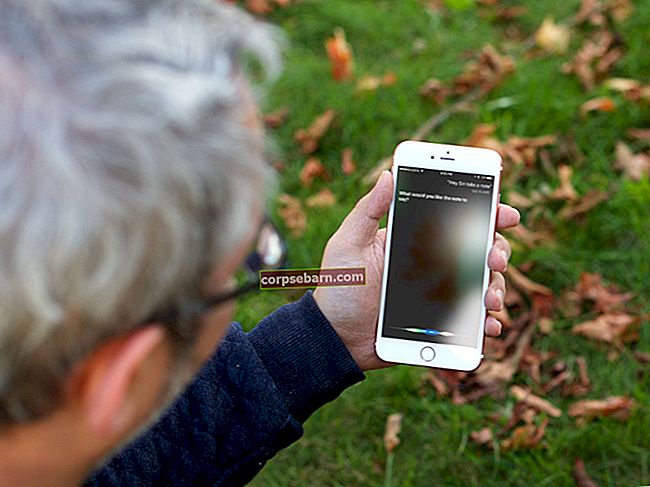Από τότε που το Samsung Galaxy Note 5 κυκλοφόρησε στις αγορές πολλοί χρήστες έχουν αγοράσει το τηλέφωνο. Οι περισσότεροι χρήστες είναι αρκετά ικανοποιημένοι με το τηλέφωνο και τις λειτουργίες του, αλλά μετά από παρατεταμένη χρήση, έχει επίσης αποκαλυφθεί ότι η Σημείωση 5 έχει κάποια προβλήματα. Τα περισσότερα από αυτά είναι το πάγωμα οθόνης, το WiFi δεν συνδέεται, το S Pen μπλοκαρίστηκε και ούτω καθεξής. Αλλά το καλό είναι ότι τα περισσότερα από τα προβλήματα μπορούν να επιλυθούν εύκολα και ο χρήστης δεν χρειάζεται να δώσει το τηλέφωνο στην εξυπηρέτηση πελατών και μπορείτε να ανατρέξετε στις πληροφορίες σε αυτό το άρθρο για να βρείτε μια λύση για αυτό.
Διαβάστε επίσης: Τρόπος επίλυσης προβλημάτων φόρτισης του Galaxy Note 5
Μάθετε εδώ: Συμβουλές και κόλπα για να χρησιμοποιήσετε το Galaxy Note 5
Πολλοί από τους χρήστες του Galaxy Note 5 ανέφεραν ότι το πρόβλημα της οθόνης αφής της σημείωσης 5 δεν λειτουργεί. Αυτό το ζήτημα δεν παρουσιάζεται κάθε φορά, αλλά η οθόνη παγώνει τυχαία και ο χρήστης δεν μπορεί να χρησιμοποιήσει την οθόνη για περίοδο 2 δευτερολέπτων έως 5 δευτερολέπτων και μετά από αυτό, η οθόνη αρχίζει να λειτουργεί σωστά.
Πιθανές λύσεις
- Η σημείωση 5 έχει πραγματικά κοκαλιάρικα στεφάνια στις πλευρές και είναι πολύ εύκολο για τον χρήστη να πατήσει το Smartphone κατά λάθος στην οθόνη με ένα μικρό μέρος του χεριού σας κρατώντας το. Αυτό συνήθως μπορεί να οδηγήσει στο πάγωμα της οθόνης και θα παγώσει για δύο έως πέντε δευτερόλεπτα. Μία από τις λύσεις για το πρόβλημα μπορεί να είναι η αλλαγή της λαβής όταν χειρίζεστε το τηλέφωνο και μπορείτε επίσης να χρησιμοποιήσετε μια θήκη για το Smartphone σας.
- Μπορείτε επίσης να απενεργοποιήσετε τη σημείωση 5 κρατώντας πατημένο το κουμπί λειτουργίας και να επιλέξετε την επιλογή Απενεργοποίηση. Απλά κρατήστε πατημένα τα κουμπιά Power, Volume up και Home και θα δείτε το Android Mascot και το μενού ανάκτησης. Επισημάνετε το wipe cache partition χρησιμοποιώντας το κουμπί Volume Down και μετά επιλέξτε το χρησιμοποιώντας το κουμπί Power. Μόλις ολοκληρωθεί, μπορείτε να επιλέξετε το Power για να επιλέξετε το σύστημα επανεκκίνησης τώρα.

www.youtube.com
- Επίσης, μπορεί να υπάρχει άλλο πρόβλημα που μπορεί να προκαλέσει το κλείσιμο της οθόνης του smartphone σας. Ο λόγος είναι ότι ενδέχεται να υπάρχουν πολλές εφαρμογές στο smartphone σας που μπορεί να προκαλούν αυτό το πρόβλημα. Μπορείτε να το ελέγξετε κρατώντας πατημένο το κουμπί λειτουργίας και πατώντας Απενεργοποίηση. Μετά από αυτό, πατήστε και κρατήστε πατημένο το Volume και το κουμπί λειτουργίας. Αφήστε το Power όταν έρθει τότε το λογότυπο της Samsung στην οθόνη, αλλά πρέπει να κρατήσετε πατημένο το κουμπί Volume Volume. Τώρα μπορείτε να δείτε την ασφαλή λειτουργία στην κάτω αριστερή γωνία όταν φορτώνεται η αρχική οθόνη.
Για να βγείτε από την ασφαλή λειτουργία, κρατήστε πατημένο το Power και επιλέξτε Επανεκκίνηση. Τώρα, εάν δεν παρατηρήσετε ότι κάποιο είδος οθόνης παγώνει σε ασφαλή λειτουργία, τότε το πρόβλημα προκαλείται θετικά από κάποια εφαρμογή. Τώρα που είστε πραγματικά σίγουροι για αυτό, απεγκαταστήστε γρήγορα την εφαρμογή, αλλά προτού το κάνετε αυτό, βεβαιωθείτε ότι έχετε δοκιμάσει ποια εφαρμογή προκαλεί το πρόβλημα ένα προς ένα και, στη συνέχεια, οριστικοποιήστε ποια εφαρμογή προκαλεί.
- Εάν δεν έχετε βρει τη λύση μέχρι τώρα, δοκιμάστε επίσης την Επαναφορά εργοστασίων μεταβαίνοντας στην ενότητα Δημιουργία αντιγράφων ασφαλείας και επαναφορά> Επαναφορά εργοστασιακών δεδομένων> Επαναφορά συσκευής.

phoneradar.com
Τώρα έχετε βρει όλες τις πιθανές λύσεις, δοκιμάστε το ένα προς ένα στο smartphone σας και ανακαλύψτε τη λύση. Παρόλο που το πρόβλημα παγώματος της σημείωσης 5 δεν είναι μόνιμο, αν συμβαίνει συχνά, τότε πρέπει σίγουρα να πάτε στην εξυπηρέτηση πελατών και να ελέγξετε το τηλέφωνό σας.